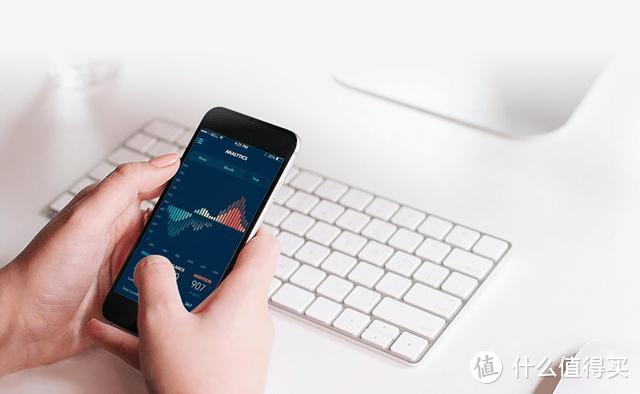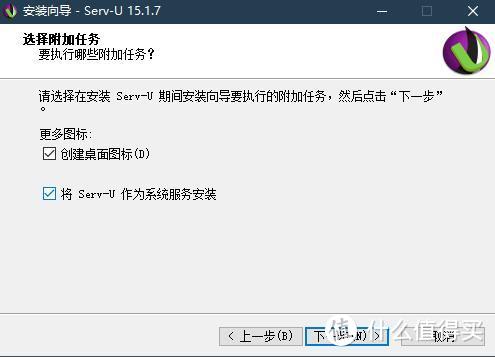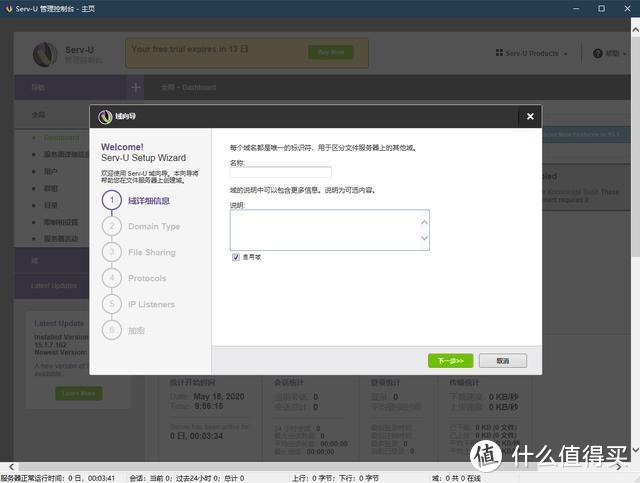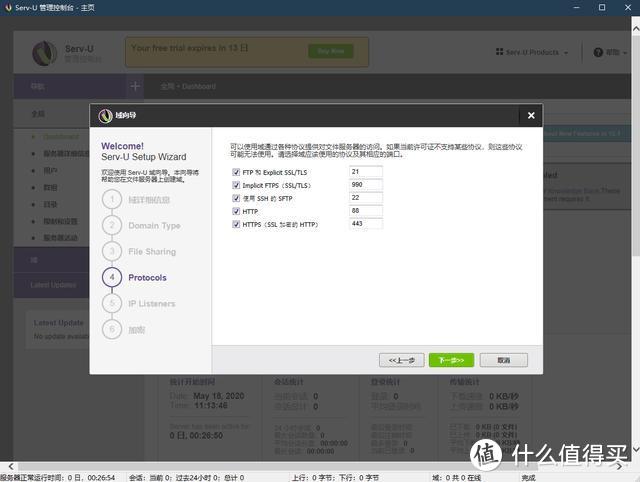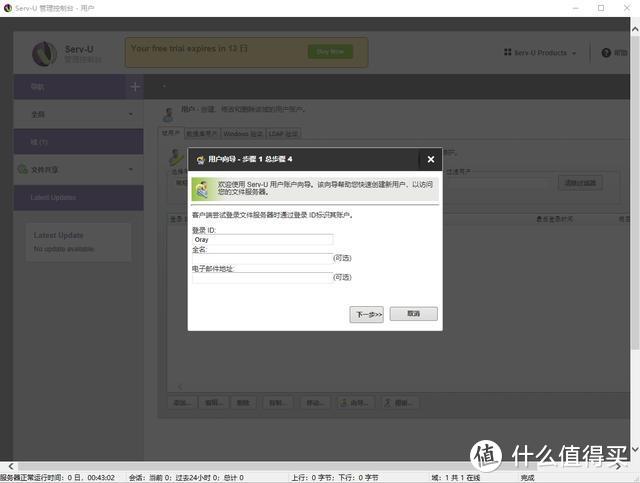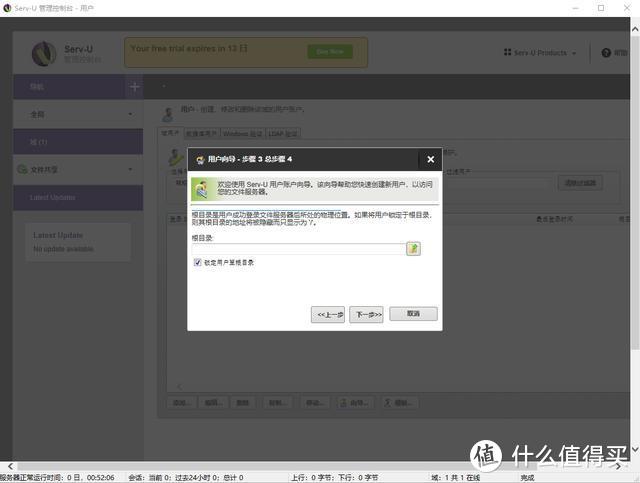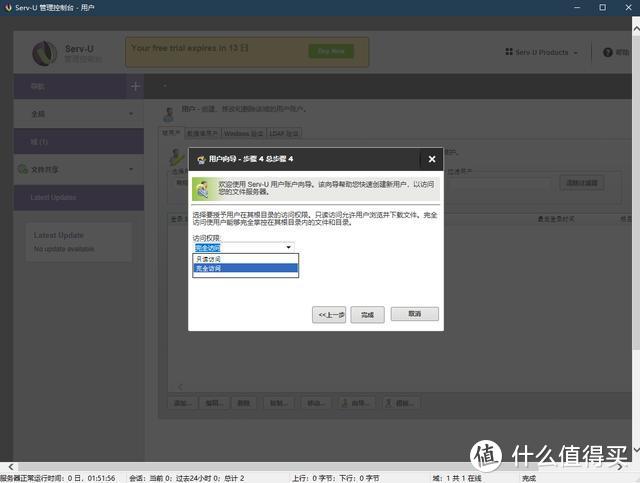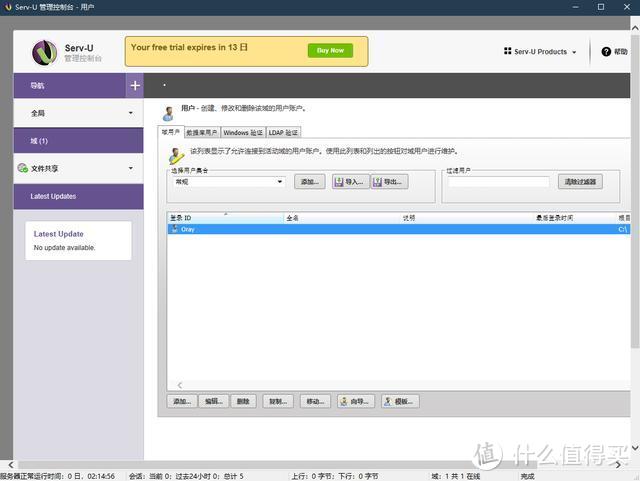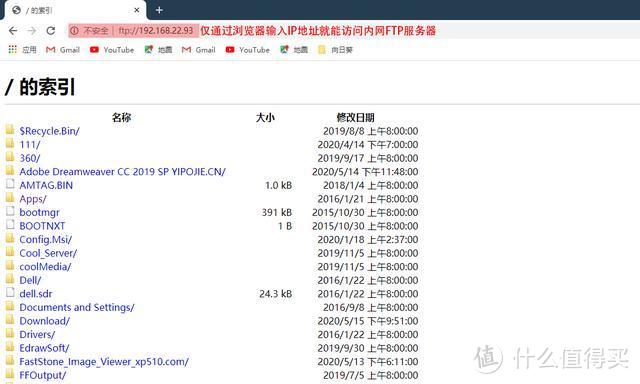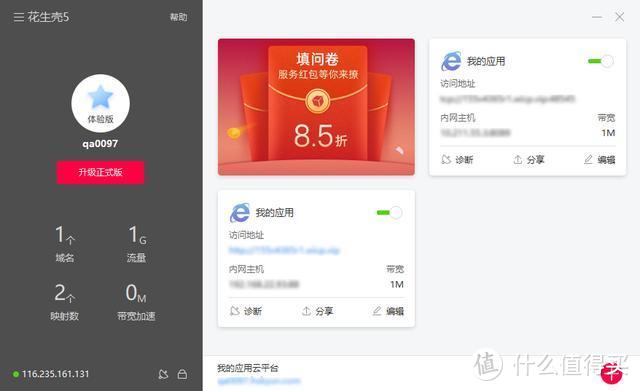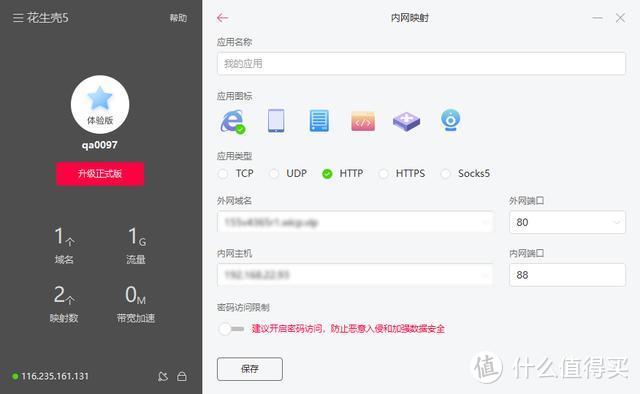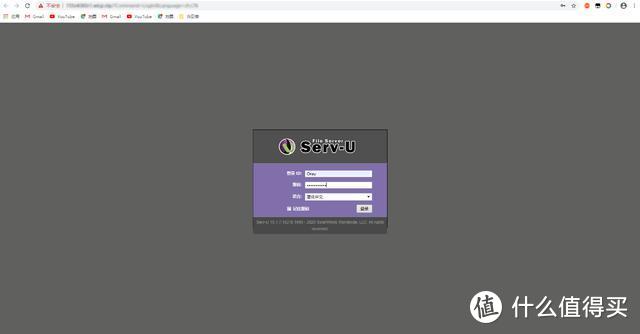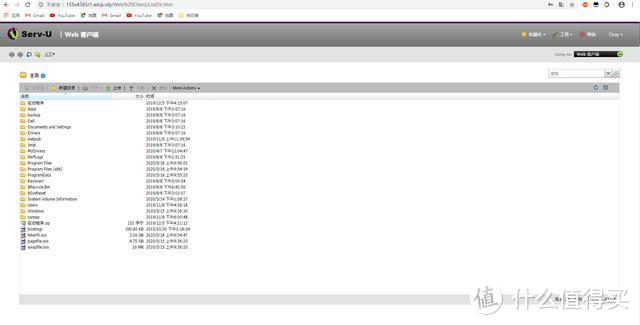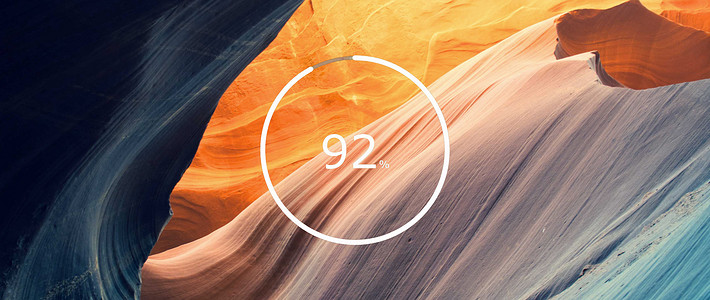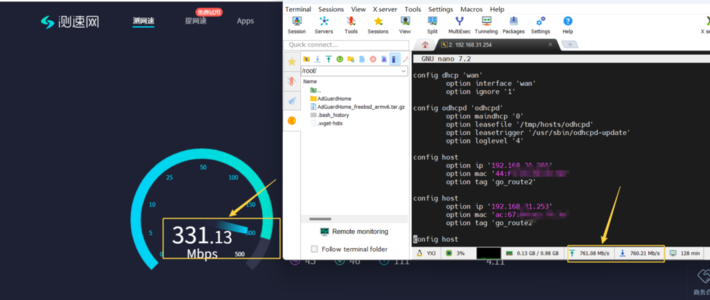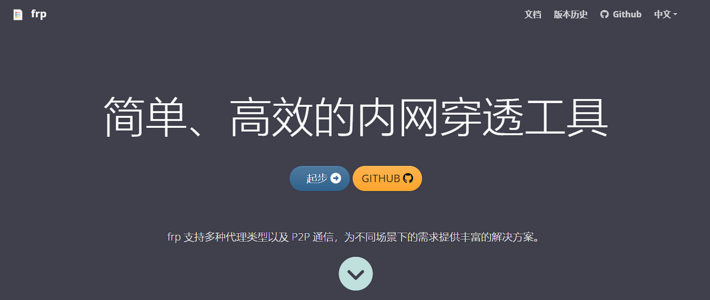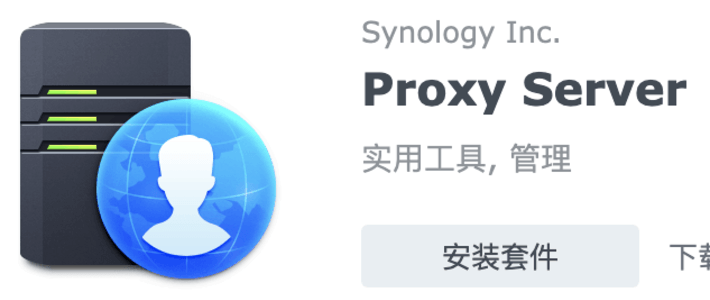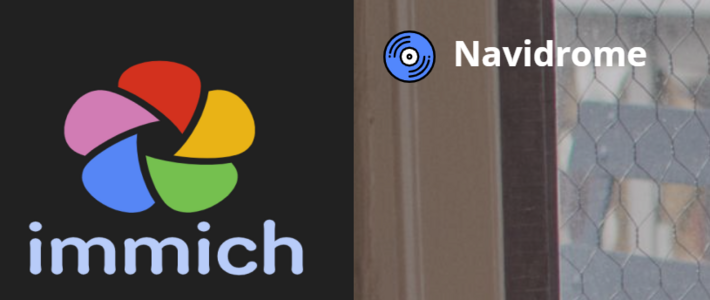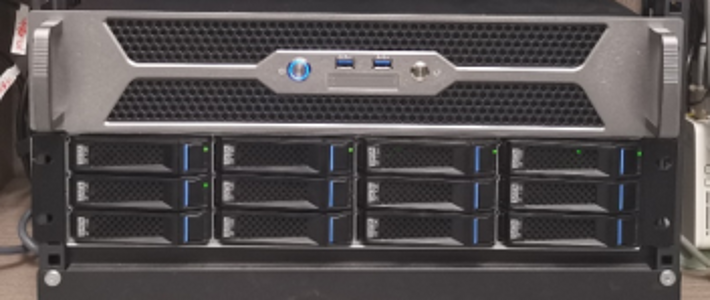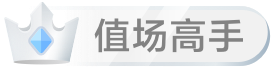如何随时访问企业FTP服务器?花生壳助力实现高效团队协作
前言:
现阶段大部分企业都会选择搭建FTP服务器作为局域网信息资源的存储中心,这是日常使用较广泛的一项服务,在同一个局域网下的用户可通过访问FTP服务器进行文件的上传或下载,当然个人用户也可以搭建自己的私人FTP服务器,用于通过手机端下载电脑上存储的数据。
然而大多数人会遇到因公出差、因事请假在外办公,或是前一段时间受疫情影响异地办公等等场景,这时候FTP服务器的弊端也就显现出来,你无法通过外网环境下访问处在局域网中的FTP服务器,这也就意味着你所需的工作数据文档等,都无法实现实时共享上传或下载,这极大影响着现代办公的效率,让团队异地协作无法高效执行。
想要解决这项难题也不难,从原理上理解就是该如何访问至内网环境,如果能够访问内网,那么基于内网环境下搭建的FTP服务器也就能不攻自破了。从这点出发,我们能够想到的就是内网穿透软件,以花生壳5软件为例,其通过将FTP服务器端口映射出去,从而实现内网穿透。本文将详细介绍FTP服务器的搭建,以及后续如何通过花生壳5软件访问处在内网环境下的企业FTP服务器。
一.搭建FTP服务器:
安装过程注意事项:
市面上有很多基于FTP协议的服务器软件,都能提供不错的文件传输体验,我们这里以Serv-U为例。首先从百度上搜索Serv-U至官网下载最新版本,然后选择安装,默认选择中文语言,根据提示页面进入下一步。到这一步如果勾选将Serv-U作为系统服务安装,那么在后期必须将Serv-U添加至Windows防火墙的例外列表中。
新建域:
安装完成后进入软件界面后即跳转出定义新域,点击确认后给域自定义一个名字,域名必须有唯一性,用于区别文件服务器上的其他域,方便企业中其他员工辨别。
在这一步中,首先需要将作为服务器主机的IP地址输入进去,其次选择你想要共享文件夹的目录位置,除了文件夹外,也可选择将整个磁盘共享出去,通过此项开拓更大的文件夹目录,以便员工上传多类型文件夹。
这里定义域使用的协议及其对应的端口,若服务器上有其他端口与Serv-U的冲突,建
议修改为其他。如上图的HTTP 80端口可修改为88。
在一切选项都调试完毕后,系统会提示你是否创建用户账户,点击是后进入下一步,这里你需要填写一个ID来标识账户,也就是后期员工需要通过这个登录FTP服务器的ID。下方选项中都为可选项,可根据实际情况来进行选择性填写。接着填写账户密码,尽管系统设置有默认密码,但这里建议还是自己设置一个方便好记的密码,因为当下一次登录时,还是需要更改初始登录密码。
接下来选择根目录位置,这里的根目录位置就是用户登录FTP服务器后所处的位置,如果将用户锁定至根目录,那么根目录的地址将会被隐藏。
这里需要将访问权限设为完全访问,只读访问仅允许用户浏览并下载文件,但完全访问可使用户对于根目录文件夹完全掌握。
测试内网下FTP服务器能否运行:
到这一步,FTP服务器已经基本搭建已经完成,首先需要在内网环境下测试服务器能否正常运行。
打开电脑上的浏览器,输入刚刚登记过的IP地址以ftp://192.168.22.93为例,网站进入后输入刚刚设置的ID和密码,即可登入到指定的文件目录中,那么FTP服务器算是搭建成功。
直到这里,我们已经基本了解有关FTP服务器搭建的相关设置并已搭建成功,此时处于同一个局域网环境下的员工可以自由进行文件的共享,与公司常见的NAS相比,FTP服务器构建成本更低,公司以及员工的文件数据也能做到实时共享,是企业内部文件共享管理的绝佳选择。
二.通过花生壳5新建内网端口映射:
花生壳5软件可以通过将内网端口映射出去,并生成一个外网访问地址,从而实现通过外网访问内网的FTP服务器。
从官网上下载花生壳5软件,这里我们需要先新建一个端口映射,由于FTP服务器需通过浏览器访问,所以我们将映射协议选择为HTTP协议,外网域名以及外网端口使用默认即可,稍后我们将通过这个域名来登录FTP服务器,内网主机的IP地址还以刚才的192.168.22.93地址,由于在搭建FTP服务器时我们将为了使协议不冲突,将80端口更改为了88,因此这里也需手动输入88为内网端口。
三.通过花生壳5提供的域名实现FTP服务器访问
在外网环境下,输入花生壳5软件提供的域名直接访问FTP服务器,输入用户ID及密码就能登录至内网的FTP服务器了。由此可见,通过花生壳搭建的FTP服务器,轻松解决了局域网文件存储中外网的访问难题,方便企业员工随时随地的上传、下载公司内部数据,实现异地同步高效协作。
除了搭建FTP服务器,花生壳还广泛应用于NAS/OA/ERP等办公系统、视频监控、代码调试、SVN/游戏服务器、工业4.0等领域;对于不能安装花生壳客户端软件的特殊服务器环境,还可选择花生壳硬件版服务——花生壳盒子/花生棒,无需公网IP,无需设置路由器,不改变原有网络部署且不需要使用专门的电脑或服务器,搭配内网穿透服务即可解决复杂环境下外网访问内网应用的各种难题!